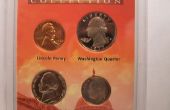Paso 2: Hypershade, Hipergrafo
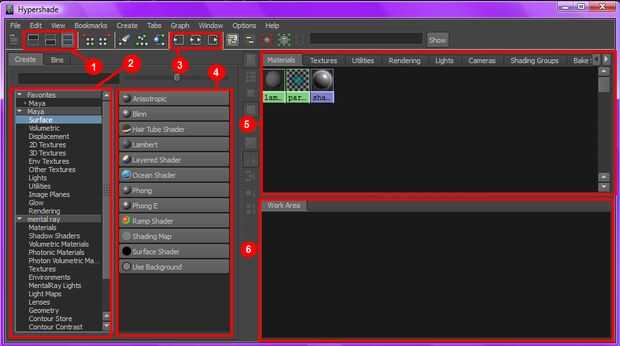
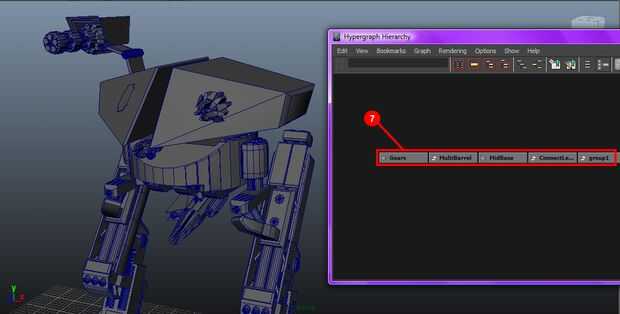
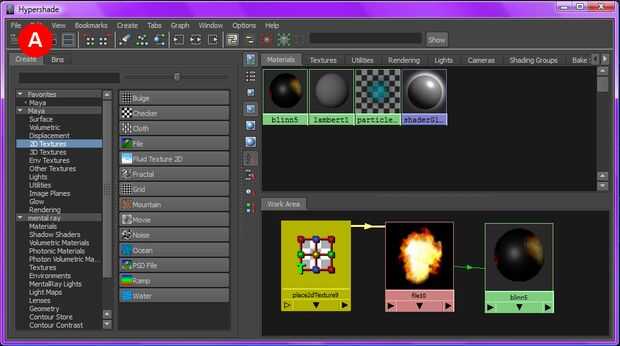
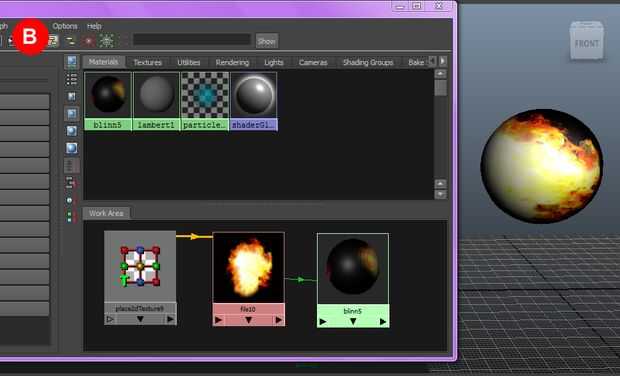
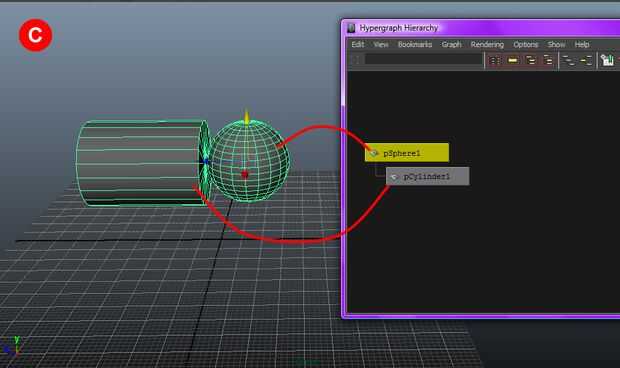
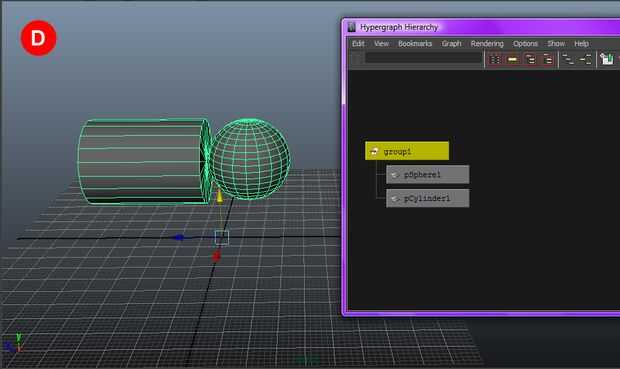
Hypershade-
Esta es la ventana que utilizas para aplicar texturas, uso de diferentes materiales, etc.. Hypershade es para más que sólo aplicando materiales o colores, puede hacer uso de la utilidad de nodos para crear tipo de 'programas' que puede gobernar cómo se comportará el objeto al que se somete a alguna transformación o es afectado por otro objeto.
Es decir, por ejemplo Imaginemos que se fueron creando un modelo de la tierra. Usted desea que las luces de la ciudad en el lado oscuro a la luz hasta cuando el área de la tierra (la esfera) gira lejos de una fuente de luz (digamos una luz direccional), automáticamente. La utilidad nodos de utilidad tal mezcla, nodo etc. para dar ese efecto de la luminiscencia de la superficie.
(5) y (6)- son sus espacios de trabajo, (5) da la información de todos los nodos y sus propiedades asociadas que estás usando y (6) es el área de trabajo, donde se hacen las conexiones, aplicar texturas etc..
Figura (A) muestra Hypershade en acción, el espacio de trabajo está siendo utilizado para hacer tres conexiones entre nodos diferentes tres, a saber, Place2DTexture | File10 | blinn5,
El primero de ellos controla cómo se se asigna la textura archivo sobre el objeto
La segunda es la textura del archivo,
La tercera es la superficie del tipo 'Blinn' (estos son todos los nombre según sus propiedades)
Figura (B) muestra la textura aplicada a una esfera de polígono.
(3)- Estas son para hacer las conexiones, llegamos a en pasos posteriores.
(2)- Estos son todos los nodos de que Maya tiene para ofrecer, las opciones en la pestaña de 'Maya' se utilizará en este instructable.
(4)- Para cada opción (2), tiene una lista de nodos que se pueden utilizar y están disponibles aquí. Para utilizarlos simplemente arrastrar y soltar para el espacio de trabajo.
(1)- Esto es para colapsar o expandir las lengüetas (5) y (6).
Hipergrafo-
HyperGraph para administrar todos los objetos de la escena, cada objeto creado está disponible aquí
Como se puede ver en (7), el modelo en la escena tiene varios objetos diferentes de que se compone. Todos estos objetos están disponibles en el Hipergrafo.
Puede hacer Grupos jerárquicos en el Hipergrafo, considerar por ejemplo Figure (C)
PSphere1 es el nodo padre y PCylinder1 es el nodo secundario (apenas medio del ratón arrastrar y soltar el nodo del cilindro en el nodo de la esfera para hacer la jerarquía), que si muevo la esfera, el cilindro se mueve junto con él. Pero si se mueve el cilindro, la esfera no seguir debido a la jerarquía.
Si lo desea, puede agrupar varios elementos, por lo que se comportan como si fueran una sola entidad. Observar figura (D), en el Hyphergraph, el cilindro y los nodos de ámbito bajo un grupo 'Grupo1' (selecciona tanto los nodos y presione CTRL + G ). Si nos fijamos en los objetos en la vista, tanto los objetos son seleccionados y selección verde y observan que la herramienta de desplazamiento ha cambiado su posición al centro de la red. Ahora si tratas de mover los objetos, ambos se mueven. (Nota: si haces clic accidentalmente en algún otro sitio, simplemente seleccione un objeto que forma parte del grupo y presione la tecla flecha arriba ). Si desea que la herramienta mover en el centro (del grupo), ir a la Modificar > pivote central